"Lapsivalvonta" on suunniteltu suojaamaan henkilöä, useimmiten lasta, Internetin, pelien jne. kielteisiltä vaikutuksilta. Tämän tavoitteen saavuttamiseksi suunnitellaan useita sääntöjä ja erilaisia toimenpiteitä. On syytä huomata, että "lapsilukkoa" varten sinun on asennettava erityinen ohjelmisto tai käytettävä sisäänrakennettua ohjelmistoa. Tällaisten ohjelmistojen päätarkoitus on tehdä lapsille mahdottomaksi vierailla aikuisten sivustoilla sekä rajoittaa heidän tietokoneellaoloaan.
Aktiivinen ja passiivinen ohjaus
Katsotaanpa jokaista tyyppiä yksityiskohtaisesti. Passiivinen "lapsilukko" tarkoittaa henkilökohtaisen tietokoneen käyttöajan rajoittamista. Esimerkiksi arkipäivisin voit asettaa ajan 17-00 - 19-00 ja viikonloppuisin - 12-00 - 20-00. Näin ollen vain tällä hetkellä henkilö voi käyttää tätä laitetta. Lisäksi tietokoneen passiivisen "lapsilukon" avulla voit rajoittaa pääsyä tiettyihin ohjelmistoihin. Joskus on järkevää estää vain ne apuohjelmat, joita lapsi voi käyttää. Kaikkien edellä mainittujen lisäksi voit asettaa rajoituksia peleille. Esimerkiksi tietty ohjelma voi olla auki enintään 2 tuntia päivässä. Passiivinen suojausmenetelmä kieltää tiettyjen Internet-resurssien vierailun.
Mitä tulee aktiiviseen "vanhempien valvontaan", kaikki on hieman erilaista. Sen päätehtävänä on seurata kaikkia lapsen toimia reaaliajassa. Tämä lähestymistapa toteutetaan melko yksinkertaisesti - asentamalla tarvittava ohjelmisto. Voit hallita tietokoneellesi ladattuja tiedostoja sekä seurata sähköpostin kirjeenvaihtoa ja paljon muuta. Kaiken tämän avulla voit varmistaa, että tietokoneen "lapsilukko" todella toimii ja on järkevä. Nyt tarkastelemme tarkemmin, kuinka tämä toimii ja onko tällä tavalla tarpeen suojata lastasi Internetin ja tietokoneen kielteisiltä vaikutuksilta.
Pääsynrajoitusmenetelmät
On olemassa useita tapoja estää tiettyjen resurssien, pelien jne. käyttö. Katsotaanpa kutakin niistä.
Asianmukaisin tapa on luoda automaattisesti tietokanta, jonka kanssa ohjelma toimii. Yksinkertaisesti sanottuna apuohjelma itse päättää minne voit mennä ja minne ei. Tätä varten on sisäänrakennettuja suodattimia, jotka valvovat tiedonkulkua. Usein kiellettyjen sivustojen luettelo päivitetään automaattisesti, mutta jos näin ei tapahdu, sinun on tehtävä kaikki manuaalisesti.
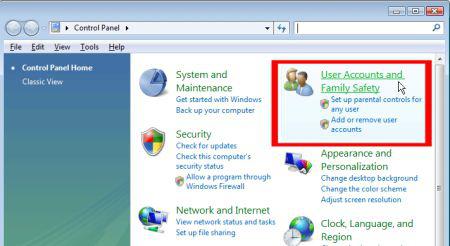
On toinenkin tapa. Itse asiassa se on melko kova, mutta se toimii 100%. Sen ydin on siinä, että luodaan "valkoinen" luettelo sivustoista, joille ei ole kieltoa. Kaikki, mitä ei ole tässä luettelossa, estetään. Tämän menetelmän etuna on, että sinun ei tarvitse sulkea aikuisille tarkoitettuja sivustoja, työskennellä tietokannan kanssa jne. Toisaalta lapsi ei voi käydä hyödyllisessä portaalissa, koska hän ei ole "valkoisella" listalla. Olen samaa mieltä, tietokannan luominen, joka sisältää kaikki hyödylliset sivustot, on melko vaikeaa. Periaatteessa melkein mikä tahansa ohjelma pystyy käsittelemään "valkoisen" luettelon luomisen. Tällainen "vanhempien valvonta" on erittäin tehokasta. Hän on kuitenkin erittäin tiukka.
Kuinka asentaa CPC Parental Control
Ohjelma nimeltä Crawler Parental Control on erittäin suosittu laajan toiminnallisuuden vuoksi. Arvostelut hänestä ovat vain positiivisia. Tämä ohjelmisto on täysin ilmainen, joten kuka tahansa voi ladata ja asentaa sen. Täällä kaikki on melko yksinkertaista. Ensinnäkin sinun on rekisteröidyttävä ja ilmoitettava sähköpostiosoitteesi, johon salasana lähetetään. Pääosin hallinta tapahtuu tileillä. Ohjelma "lapsilukko" tarjoaa 5 vaihetta suojaa ei-toivotuilta tiedoilta.
Ensimmäinen taso (alle 10-vuotiaille lapsille) sisältää työskentelyn tietokoneen ääressä useita tunteja päivässä. Samalla estetään aikuisille suunnatut sivustot, kirosanat jne. Toisella ja kolmannella tasolla voit käyttää tietokonetta pidempään, mutta myös pornografisten sivustojen katselu on kielletty. Neljännessä vaiheessa järjestelmärajoitukset katoavat kokonaan. Tietokonetta voi käyttää melko pitkään, mutta ei yöllä. Aikuisille suunnatut sivustot ovat kiellettyjä. Viides taso, kuten arvosteluissa todettiin, on käytännössä hyödytön, koska se kieltää vain tietokoneen käytön yöllä.
On suositeltavaa ottaa käyttöön Spy Mode, joka, vaikka se ei estä mitään, muistaa kaiken. Raportti on erittäin yksityiskohtainen, eikä lapsi pääse siihen käsiksi. Näet, millä sivustoilla lapsesi vierailee, ja voit tarvittaessa käydä opetuskeskusteluja. Melko konservatiivinen menetelmä, mutta se on parempi. Joten selvitimme, mitä ja miten "lapsilukko" asetetaan CPC-apuohjelmassa. Mene eteenpäin.
Kuinka poistaa "lapsilukko" käytöstä
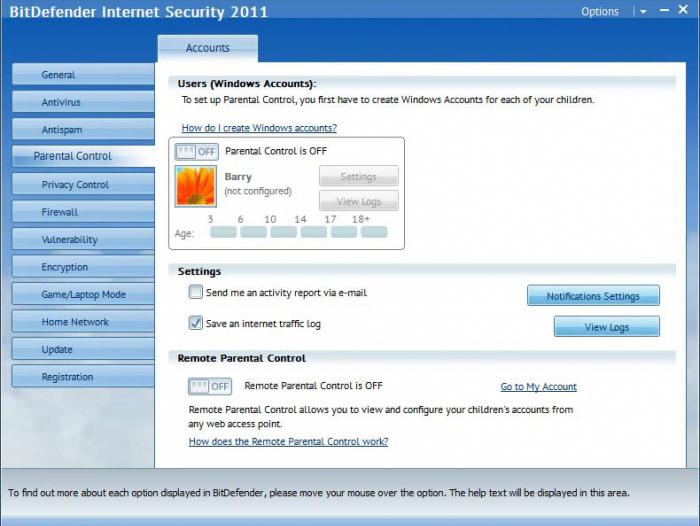
On mahdollista, että erilaisia rajoituksia on poistettava. Useimmissa tapauksissa ei ole ongelmia. Useimmiten vanhemmat unohtavat salasanan, mutta sen palauttaminen ei ole vaikeaa. Tätä varten sinun on saatava postitse vastaava kirje, jossa ilmoitetaan muistista pudonneet tiedot.
Älä unohda, että sinun on kirjauduttava sisään järjestelmänvalvojana, muuten et voi poistaa lapsilukkoa. Tämä artikkeli on tarkoitettu pikemminkin aikuisille, ei lapsille, koska emme harkitse, kuinka "vanhemman valvonta" voidaan poistaa käytöstä tai pikemminkin neutraloida tai ohittaa se. Tosiasia on, että lapsemme eivät usein ole niin tyhmiä eivätkä tiedä vähemmän ja joskus paljon enemmän kuin me.
Joskus he tekevät seuraavaa. He tuovat ohjelman nimeltä Punto Switcher flash-kortille. Asenna se, poista se prosesseista ja sammuta ääni ja ota myös loki käyttöön. Kun annat salasanan, se tallennetaan ja teini voi helposti ohittaa sen. Jotta tämä ei tapahdu, sinun on kiellettävä kolmansien osapuolien ohjelmien asentaminen. On suositeltavaa estää ulkoisten laitteiden (kiintolevy, flash-asema jne.) kytkeminen. Muista, että sinun tulee aina kirjautua ulos järjestelmänvalvojan tililtä, muuten lapset voivat hyödyntää sitä.
Yksityiskohtainen katsaus Kids Control -ohjelmaan
Tämän apuohjelman päätarkoitus on rajoittaa tietokoneella vietettyä aikaa. Valitettavasti ohjelma on maksettu, ja sen osto maksaa noin 800 ruplaa. Mutta tyytyväisten vanhempien arvostelujen perusteella on melkein mahdotonta hakkeroida tai ohittaa sitä. Sinun tarvitsee vain asentaa apuohjelma järjestelmänvalvojan oikeuksin. Tämän seurauksena kaikkien muiden käyttäjien on noudatettava määritettyjä vaatimuksia.
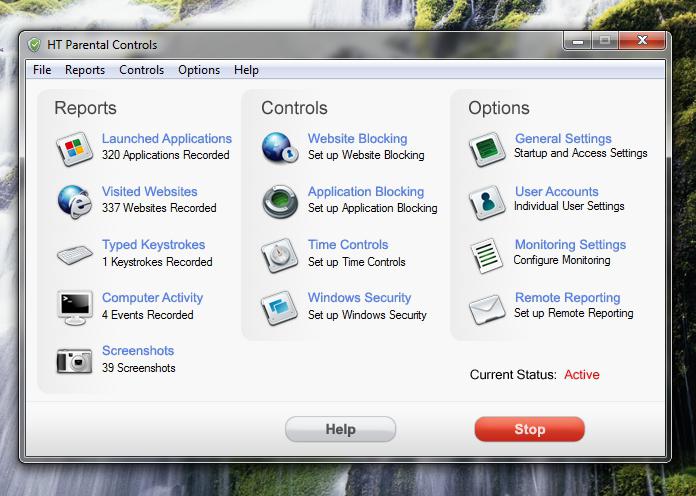
Ohjelmassa on automaattisesti päivittyvä tietokanta. Se sisältää mainoksia, aikuisille suunnattua tietoa sekä temaattisia resursseja: videoita, musiikkia, uhkapelejä. Lisäksi järjestelmänvalvoja voi työskennellä "mustien" ja "valkoisten" listojen kanssa. Apuohjelman tärkein etu on, että teini ei edes huomaa, että häntä rajoitetaan jollain tavalla. Kun yrität käyttää kiellettyä sivustoa, saat viestin, jossa kerrotaan, että verkkoa ei ole tai tämä resurssi ei ole tilapäisesti käytettävissä. Ei äänivaroituksia tai muita hälytyksiä.
Siellä on järjestelmänvalvojan muokkaama viikoittainen aikataulu. Vihreät solut merkitsevät tunnit, jolloin voit käyttää tietokonetta, punaiset - kun et voi tehdä tätä. Periaatteessa tämä on erinomainen ratkaisu konservatiiviseen "lapsilukkoon", ja venäjänkielisen käyttöliittymän ansiosta sinulla ei ole ongelmia asetusten kanssa. Koska lapsilukon määrittäminen on melko yksinkertaista, ei pitäisi olla ongelmia.
Ilmainen vai maksullinen RK?
Tämä kysymys kiinnostaa todella monia. Siihen on vaikea antaa yksiselitteistä vastausta. Katsotaanpa ilmaisten ohjelmien etuja. Tietenkin niiden tärkein etu on, että sinun ei tarvitse ostaa mitään, joten sinua ei petetä. Joskus voit saada erinomaisen apuohjelman ilmaiseksi, joka ei ole huonompi kuin mikään maksullinen analogi. Mutta löytääksesi tällaisen ohjelman, sinun on yritettävä kovasti. On parasta perustaa käyttäjien arvosteluja. Joten voit saada hyödyllisintä tietoa tietyn ohjelmiston luotettavuudesta. On olemassa niin sanottuja kokeiluversioita. Tällaiset apuohjelmat ovat ilmaisia tietyn ajan, esimerkiksi kuuden kuukauden ajan. Tämän ajanjakson jälkeen sinun ei tarvitse edes ajatella, kuinka poistaa "lapsilukko", koska se ei yksinkertaisesti toimi.
Mitä tulee maksullisiin apuohjelmiin, niillä on enemmän etuja kuin haittoja. Tärkein plus on, että ostat ohjelman ja siitä tulee omaisuutesi. Vaikka poistaisit sen vahingossa, voit ladata sen toisen kerran ilmaiseksi. Tällaista ohjelmistoa on melko vaikea kiertää, koska koko joukko ihmisiä, jotka saivat siitä rahaa, työskenteli sen luotettavuuden eteen. Valtava toiminnallisuus ja joustavat asetukset tekevät ohjauksesta kohtuullisen eikä liian vaikean. Tietenkin sinun on ostettava tällaiset ohjelmat valmistajan virallisilla verkkosivuilla. Yksi asia voidaan sanoa: Venäjällä useimmat ihmiset valitsevat ilmaisen "lapsilukon", mutta Englannissa, Saksassa tai Yhdysvalloissa he haluavat ostaa tällaisia ohjelmia.
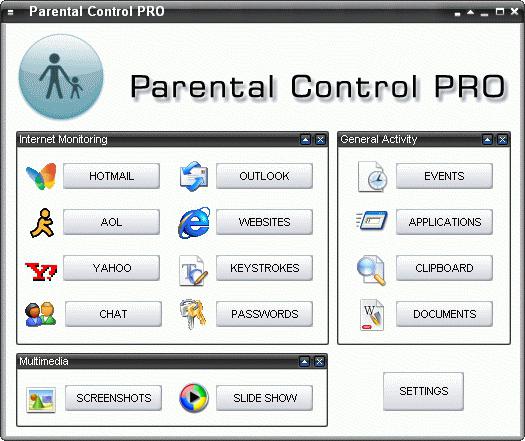
Ohjaus Kasperskyltä
Tunnemme kaikki tämän virustentorjuntaohjelman, mutta kaikki eivät tiedä sen todellisia ominaisuuksia. Apuohjelman toiminnallisuus on niin loistava, että sen avulla voit asettaa rajan PC:n käytölle eri tileille. Tarvitset vain tämän virustorjuntaohjelmiston. Koska Parental Control (PC) on oletuksena pois käytöstä, se on aktivoitava. Voit tehdä tämän siirtymällä päävalikkoon ja valitsemalla sitten RK-kohdan. Napsauta sen jälkeen "Ota käyttöön" -painiketta. Toinen vaihtoehto on siirtyä "Asetukset" -kohtaan, valita "Lisäasetukset" ja etsiä sieltä "Parental Controls".
Arvostelut sisältävät tietoa, että Kaspersky antaa sinun tehdä asetuksia melko joustavasti. Tällä apuohjelmalla voit rajoittaa Internetin käyttöaikaa, mikä ei koske koko tietokonetta. Lisäksi ehdotetaan henkilötietojen lähettämisen estämistä ja tiettyjen ohjelmistojen käynnistämisen kieltämistä / sallimista.
On turvallista sanoa, että Kaspersky-virustorjuntaohjelman "lapsilukko" on erittäin hyvä. Tämä johtuu siitä, että siitä ei voi tehdä liian kovaa tai yksinkertaisesti seurata lapsen toimintaa World Wide Webissä. Joskus esimerkiksi riittää käyntilokin käyttöönotto, mutta suodattimia ei suositella. Ohjelma estää sivustot, jotka sen mielestä ovat vaarallisia tai sisältävät kiellettyä materiaalia.
Mikä salasana kannattaa keksiä?
Monilla vanhemmilla voi olla vaikeuksia salasanan asettamisessa. Esimerkiksi teini-ikäiset hakkeroivat syntymävuoden ja päivämäärän ilman vaikeuksia, sama pätee muihinkin yksinkertaisiin yhdistelmiin, kuten qwerty jne. Lisäksi nykyaikaiset teini-ikäiset voivat käyttää banaalista "purskahdusta". Nämä ovat apuohjelmia, joilla on tietokanta suosituimmista yhdistelmistä. Luetteloimalla kaikki mahdolliset vaihtoehdot saadaan yksi oikea. Mutta voimme sanoa, että tämä toimii vain pienillä salasanoilla, joissa on enintään 6 kirjainta ja numeroa. Tämän välttämiseksi aseta suojaukseksi yli kuusi merkkiä. Mutta joskus tämä ei riitä.
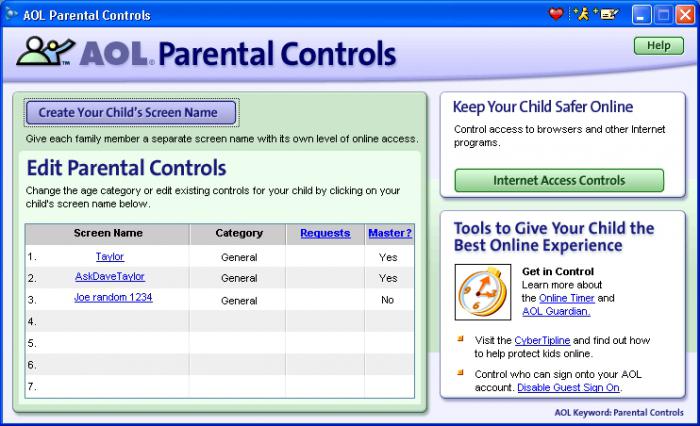
On parasta keksiä salasana, joka sisältää yli 8 merkkiä. On suositeltavaa yhdistää kirjaimia ja numeroita. Mutta muista, että tällainen salasana on melko helppo unohtaa. Koska jotkin apuohjelmat eivät vaadi sidontaa postilaatikkoon, on salainen koodi kirjoitettava muistiin jonnekin. Se tulee säilyttää paikassa, jossa teini ei pääse käsiksi.
Usein he tekevät seuraavaa: he luovat kaksi tiliä - yhden järjestelmänvalvojan, toisen - toisen käyttäjän. Tässä tapauksessa lapsilukon salasana tallennetaan järjestelmänvalvojan tilille, johon pääsee vain antamalla salainen koodi. Periaatteessa tällainen suoja on aivan riittävä, eikä mitään muuta tarvitse keksiä.
Käytämme tavallisia käyttöjärjestelmän työkaluja
Jos sinulla ei ole mahdollisuutta tai halua asentaa kolmannen osapuolen ohjelmistoja tietokoneellesi, jatka toisella tavalla. Hyödynnä Windowsin tarjoamia työkaluja. "Lapsilukko" on tässä tapauksessa otettava käyttöön ohjauspaneelin kautta. Katsotaanpa tätä prosessia yksityiskohtaisesti.
Muuten, kaikki tämä on järkevää vain, kun teet tilisi järjestelmänvalvojan ja asetat sille salasanan. Muuten lapsi hyödyntää helposti kaikkia verkon ja pelien mahdollisuuksia ilman rajoituksia.
Kun olet antanut salaisen koodin, siirry teini-ikäisen tilille. Siellä on tehtävä kaikki tarvittavat muutokset. Voit tehdä tämän siirtymällä ohjauspaneeliin ja etsimällä valikkokohdan "lapsilukko". Täällä näet täsmälleen samat asetukset kuin erikoisohjelmistossa. On mahdollista tehdä rajoituksia peleille, ohjelmille, web-selailulle jne. Sinä järjestelmänvalvojana voit helposti asettaa ajan PC:n sekä koko pelin tai yksittäisen pelin käyttöön. Vakuutamme luottavaisin mielin, että Windows 7:n, Vistan ja uudempien versioiden nykyaikaiset rajoitustyökalut ovat varsin luotettavia ja laadukkaita. Niiden toiminnallisuus on laaja ja mahdollistaa kaikkien parametrien joustavan konfiguroinnin.
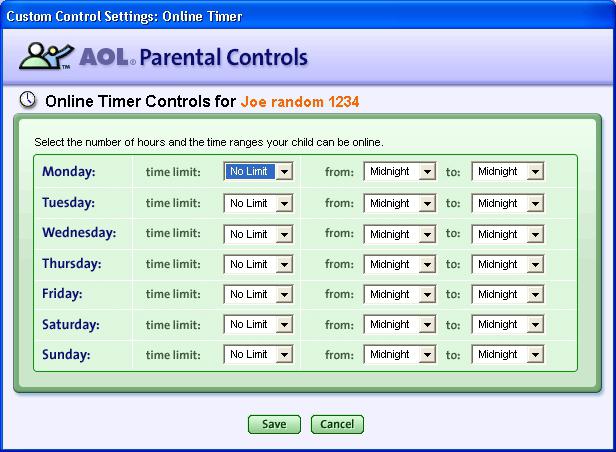
Johtopäätös
Tarkastelimme, kuinka poistaa "lapsilukko" ja kuinka se asennetaan. Olet luultavasti huomannut, että täällä ei ole mitään monimutkaista, eikä sinun tarvitse ostaa mitään rahalla, varsinkin kun on sisäänrakennettuja suojatyökaluja, jotka ovat erittäin helppokäyttöisiä ja täysin ilmaisia. Mutta tästä huolimatta joskus on järkevää tehdä ostos. Joten poistat hakkeroinnin mahdollisuuden sataprosenttisesti ja varmistat, että lapsesi on valvonnassa.
Mitä tulee "lapsilukon" asentamisen tarkoituksenmukaisuuteen, se on sinun päätettävissäsi. Kuten käytäntö osoittaa, useimmat teini-ikäiset löytävät silti tavan selata kiellettyä sivustoa tai viettää enemmän aikaa pelaamiseen. Suosituin tapa on asentaa käyttöjärjestelmä uudelleen. Tämän estämiseksi voit rajoittaa pääsyä BIOSiin asettamalla siihen salasanan.
Usein yksinkertaiset opetuskeskustelut eivät riitä, koska houkutus vierailla aikuisten sivustolla on liian suuri. Siksi on suositeltavaa käyttää RK:ta. Vaikka joskus on järkevää lähettää teini useisiin osiin ja piireihin, jotta hänellä ei käytännössä ole aikaa tyhjään viihteeseen. Monet vanhemmat tekevät näin, mutta päätös on joka tapauksessa sinun.



































